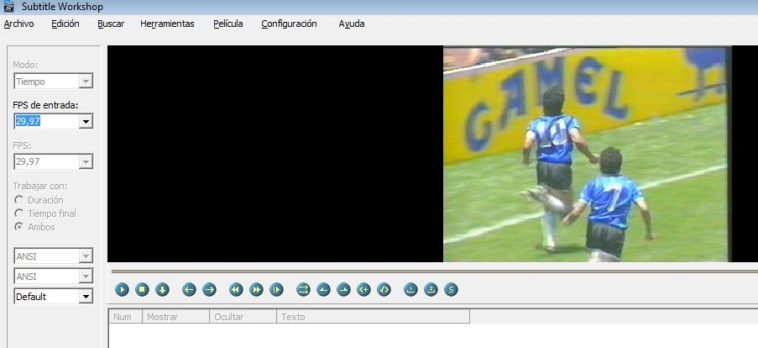Subtitle Workshop es una herramienta gratuita de edición de subtítulos. Sus características más destacadas incluyen edición de subtítulos de los formatos más comunes, una interfaz de usuario sumamente amigable y funciones para comprobar la ortografía de un subtítulo.
Subtitle Workshop es una aplicación gratuita para la edición de subtítulos, desarrollada en Uruguay. Gracias a una interfase de usuario muy sencilla ha sido elegida por multitud de fanáticos de la edición de vídeos, y en este mini tutorial veremos por qué.
Lo primero es obtener Subtitle Workshop, así que vamos a dirigirnos al sitio web y a descargarlo. Cuando termine de bajar el fichero .zip, solo deberás descomprimirlo y ya puedes ejecutar el instalador, que solo copiará a tu sistema 2 megas de ficheros.
Y ya estarás listo, pero Subtitle Workshop viene por defecto con el idioma inglés, para cambiar al español debes dirigirte a Settings -> Language -> Español. Ya está, mucho mejor así.
Para comenzar, deberás dirigirte al menú Archivo, y deberás elegir Nuevo Subtítulo. Cuando abra la nueva ventana, ir a Película, y seleccionar Abrir, allí deberás elegir uno de la lista y al pinchar en OK este aparecerá en la sección superior de la pantalla y se reproducirá. La barra que vez debajo es la que deberás mover para indicarle a la aplicación donde quieres que se inicie el primer subtitulo que cargarás.
Y para hacerlo, debes tipear el texto en la caja de texto que se encuentra en la parte inferior. Podrás ver el preview del mismo, de manera que puedes ajustarlo como creas conveniente.
Al costado izquierdo de la caja de texto verás tres cajas más pequeñas, con ajustes de tiempo. Uno es el de Mostrar, que es el exacto instante en el que quieres que tu subtítulo se muestre en pantalla. El de al lado es ocultar, que es el momento en el que quieres que desaparezca. Y el de abajo, Duración, es la cantidad de tiempo, en segundos, que aparecerá el subtítulo.
La relación es siempre la misma: Ocultar – Mostrar = Duración, de manera que puedes ajustar uno u otro manteniendo siempre el mismo resultado final. Si estás exactamente seguro de que ese momento del texto es correcto, puedes marcarlo como último punto de sincronización, pinchando en el botón que puedes ver en la imagen, que es el segundo comenzando desde la derecha.
Esto es importante para lo que veremos a continuación, que es la tarea de sincronizar subtítulos
Una tarea que se oye más difícil de lo que en realidad es, ya verás que es así. Al costado de la imagen verás unos cuadros cuyos nombres son FPS de entrada y FPS.
Se refiere a los frames per second, o cuadros por segundo, que es un indicador de la cantidad de imágenes que tiene una película, y que a mayor número indicará mayor calidad de imagen. Lo habitual es 23,976 en NTSC, y 25 en PAL, generalmente en modos de película europeos. De modo que en FPS de entrada deberemos ingresar el valor correcto, algo que podremos saber al comienzo de un fichero de subtítulos que hayamos descargado de la web. Y si eres tu el que está creando los subtítulos, lo puedes dejar en el que tenga por defecto.
Luego hay que dirigirse al menú Edición -> Tiempos -> Ajustar -> Ajustar subtítulos, o bien presionar la combinación Control + B, y allí debes ingresar el instante en el que se produce la primera línea y la última, algo que puedes encontrar muy fácilmente si revisas la película o vídeo tu mismo, y anotas el momento en el que se produce el primer dialogo en la película, y el último.
Esos valores los debes ingresar en ambos cuadros. Solo con eso, Subtitle Workshop ajustará todos los demás de manera automática, basándose en los tiempos que estos tengan. Debes prestar atención y no tomar en cuenta las lineas que tengan el nombre del autor, puesto que eso impediría que logres un ajuste total. De modo que debes borrarlas y comenzar por la primera línea de diálogo real que haya en el vídeo.
Otra opción, muy práctica, es la de obtener los tiempos de sincronización de un fichero de subtítulos que descarguemos de la red, esté en español o no. Para ello una vez obtenido el mismo iremos a Edición -> Tiempos -> Ajustar -> Ajustar a subtítulos sincronizados, primero desde el vídeo sin la sincronización, y luego cargaremos el subtítulo sincronizado.
Con eso solo se coordinarán o ajustarán de manera automática los subtítulos que teníamos originalmente.¡Muy interesante!
Otra característica importante es la del aspecto que tendrán nuestros subtítulos, por ello, debes dirigirte a Configuración -> Configuración de salida, tras lo cual verás un menú de opciones con los formatos de salida, y los tamaños de texto, colores, estilos de borde, márgenes y otras características más.
Claro, siempre que realices todas estas tareas, por más bien que lo hagas y por más dedicación que le pongas, quedará la duda de si están bien realizadas, o si hay errores.
Para quitarnos estas dudas, Subtitle Workshop dispone de una buena herramienta llamada Corrección de errores de Subtítulos, a la cual puedes acceder mediante el menú Herramientas -> Información y errores -> Información y errores. Se abrirá una pequeña ventana, con un botón de Chequear! que deberás pinchar para buscar los errores que haya, y una vez encontrados estos, pinchando en Corregir errores! estos se repararán.
Ya hemos visto antes como extraer subtítulos de un dvd, o como ripear un dvd a .avi. En este mini mini tutorial hemos querido mostrarte algunas opciones de las más importantes, sobre todo porque son las tareas básicas que todos quieren conocer, para poder realizar sus propios subtítulos y para sincronizar los que descargues desde la web.
Pero hay que aclarar que Subtitle Workshop tiene muchas más opciones, es una herramienta realmente muy completa, y gratuita. Si quieres comenzar a probarlo puedes dirigirte al sitio web y realizar la descarga, Subtitle Workshop es compatible con Windows Vista y XP.